「LINE公式アカウントのURLリンクってどこから確認するの?」
「スマホとパソコンだと管理画面の表示仕様が違うからわかりにくい…。」
とお困りの方はいませんか?
LINE公式アカウントの友だち数を増やすために、欠かせないURLリンク。必要な時にリンクやQRコードなど、友だち追加の確認方法がわからないと、大事な機会損失になりかねません。ですが、確認方法は意外とカンタン!
本記事では、スマホとパソコンそれぞれのLINE公式アカウントからのURLリンクの取得方法、およびQRコードの確認方法、使い分け方まで解説いたします。用途に合ったURLの使用方法をしっかり身につけて、効率的に友だち数を増やしていきましょう!
- PC・スマホそれぞれでのLINE公式アカウントURL確認方法
- URLが貼れない時の対処法と原因
- URLとQRコードの効果的な使い分け方
【PC・スマホ別】LINE公式アカウントのURLを確認する方法

LINE公式アカウントを活用する上で、友だち追加用のURLを取得することは必須です。しかし、パソコンとスマホでは管理画面の表示が異なるため、「どこからURLを確認すればいいの?」と迷ってしまう方も多いのではないでしょうか。
ここでは、パソコンとスマホそれぞれでLINE公式アカウントのURLを確認する方法を、画像付きで詳しく解説します。
デバイスごとの手順を把握して、いつでもスムーズにURLを取得できるようになりましょう。
【PC】URLの確認・貼り付け方法
パソコンでLINE公式アカウントのURLを貼り付ける方法は以下です。
1:LINE Official Account Managerを開き、ホーム画面の左側にあるメニュー項目の中から「友だち追加ガイド」をクリックします。
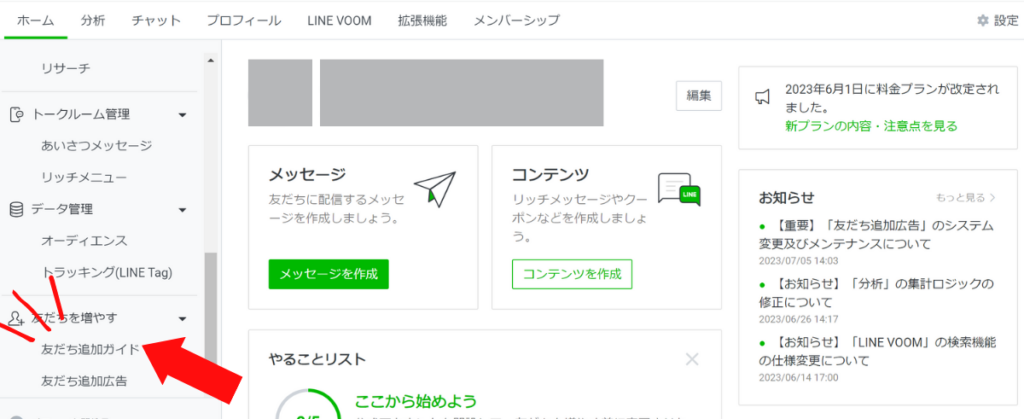
2:「URLを作成」をクリックします。
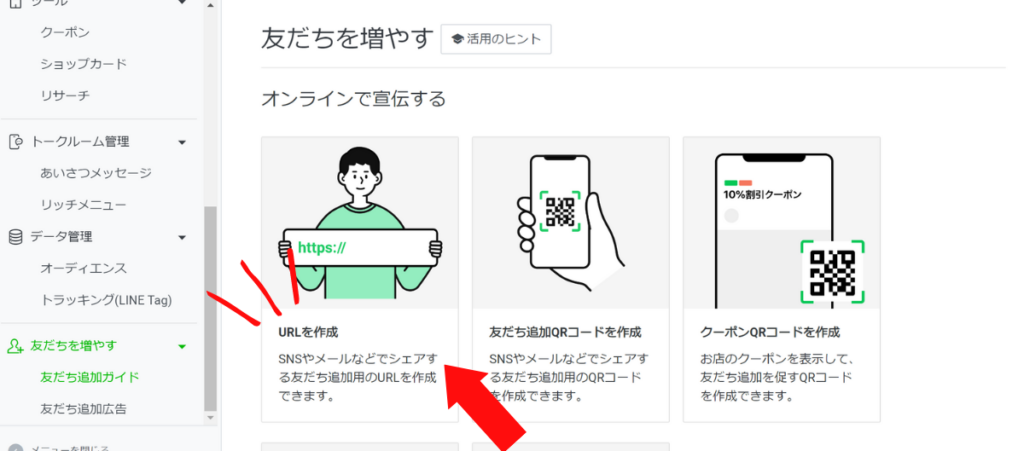
3:URLの横に表示されているコピーボタンをクリックすればURLを入手できます。
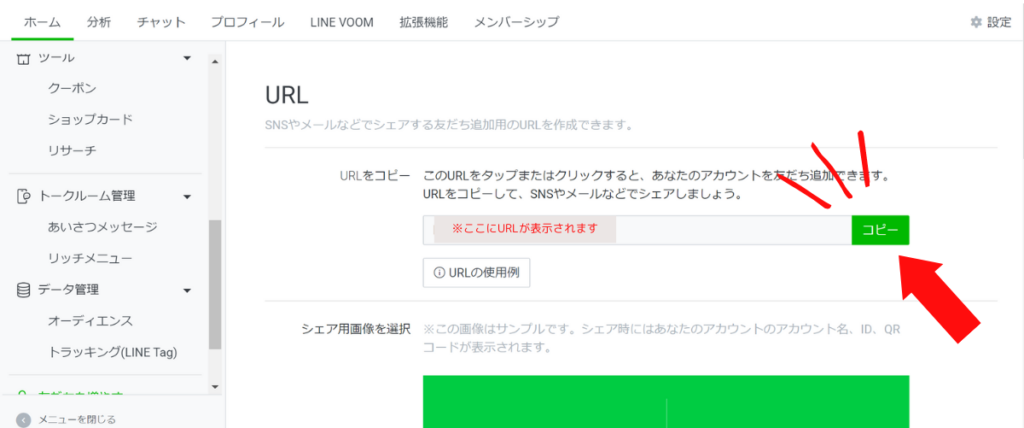
上記の手順でURLは簡単にコピーできます。
簡単に友だち追加してもらえるので、さまざまな媒体にURLを貼り付けてどんどん積極的に活用しましょう!
また、LINE公式アカウントの拡張ツール「L Message(エルメ)」では、友だち追加URLを複数作成して、流入経路を分析することができます。そのほか、予約システムや商品販売機能なども備えており、無料プランで利用できるのでぜひお試しください。
パソコンでは追加経路の閲覧も可能
LINE公式アカウントには、友だちがどの媒体や方法を経由して追加されたのかがわかる、「友だち追加経路」という機能があります。
以下がパソコンでの追加経路の確認方法です。
1:パソコンでLINE Official Account Managerを開き、ホーム画面の上部に並んでいる画面タブから「分析」をクリックします。
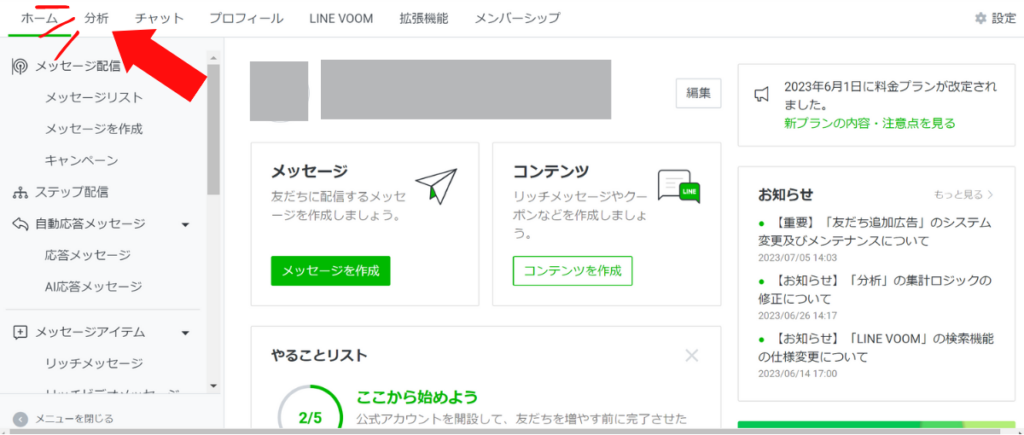
2:分析画面の左側にあるメニュー項目の中から、「友だち」をクリックしましょう。
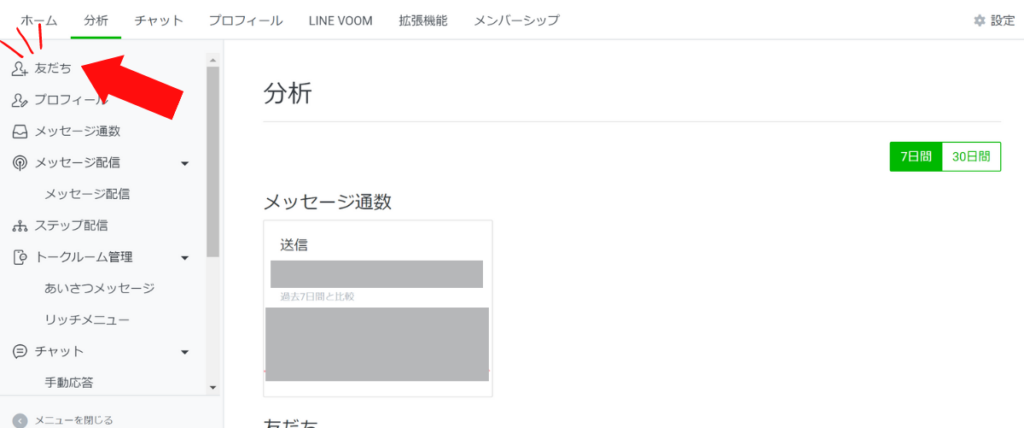
3:画面中段に表示される「追加経路」をクリックすると、流入経路が確認できます。
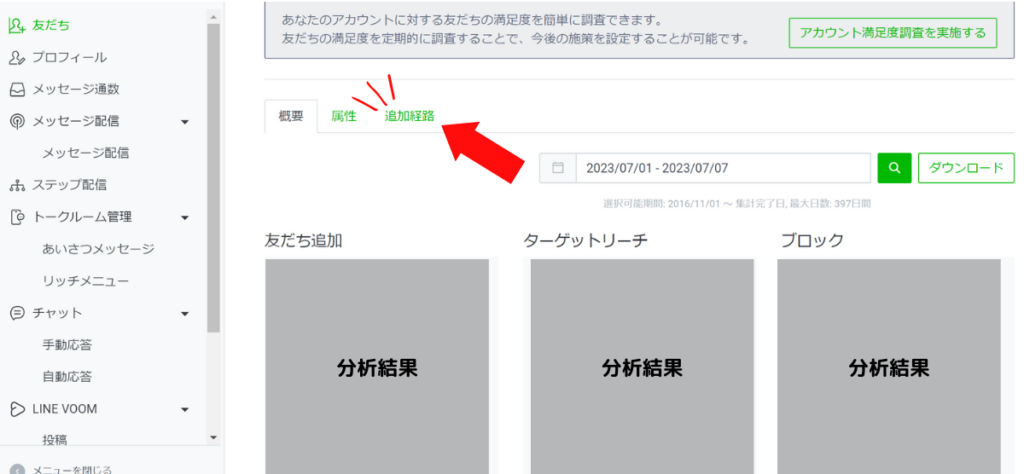
追加経路の機能を活用すると、「どういった媒体や方法が効率的に友だちを増やしているのか」が把握できるので、今後どの方法に力を入れていけばいいのか戦略がたてやすくなります。
定期的にチェックをして、集客や認知度を高める上で積極的に役立てていきたいですね。
また、追加経路のデータを閲覧するには、追加経路を設定した「友だち追加」のURLを用意する必要があります。以下の記事では、友だち追加の追加経路について設定を含め詳しく解説しています。記事を読んで追加経路を活用するための知識を手に入れましょう。

また、以下の記事では、更に詳しく流入分析についてご紹介しております。記事内の内容を実践すれば、効率的な経路分析と活用方法が理解できるでしょう。
【スマホ】URLの確認・貼り付け方法
LINE公式アカウントのURLは、スマホでも貼り付け可能です。
以下手順を紹介いたします。
1:スマホでLINE公式アカウントを起動し、トップ画面の「友だちを増やす」をタップします。
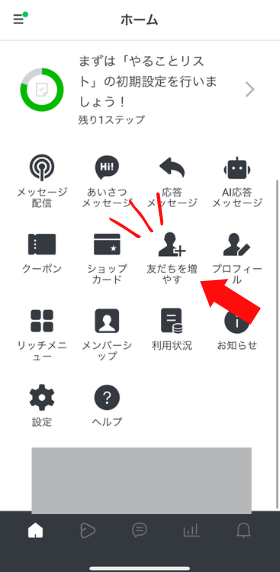
2:「URLを作成」をタップ
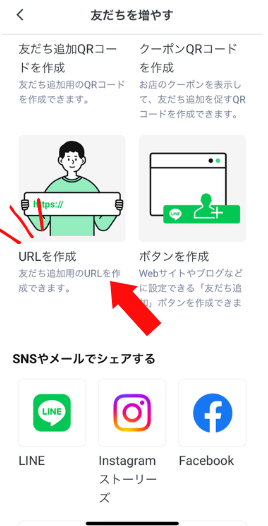
3:ポップアップ画面が表示されるので、「URLをコピー」をタップします。
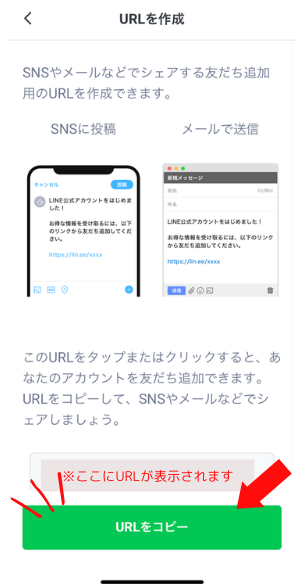
コピーしたURLを好きな場所で長押し、貼り付けて使用しましょう。
LINE公式アカウントのURLが貼れない場合の対処法

LINE公式アカウントのURLが貼れない場合、さまざまな原因が考えられます。
以下では、主な原因や対処法をご紹介いたします。
どうしても解決しない場合は、LINE公式アカウントのヘルプセンターへのお問い合わせをご検討ください。

URLが正しくコピーできているか確認
最初に「そもそもURLが正しくコピーできているか」を確認しましょう。
例えば、以下のような初歩的なミスは意外とあります。
| ・友だち追加URLの表示画面で、「コピー」ボタンを押さずに手動で選択してコピーしたため、URLが欠けていた。 ・「コピー」ボタンを押したつもりが、押せていなかった。 |
念のため、メモ帳などに正しく貼り付けられるか確認してみるのも良いでしょう。
貼り付け先の仕様にあった形式か確認
貼り付け先の仕様によっては、URLと認識されなかったり、URL貼り付けが制限されていたりします。
例えば、以下の条件を満たさないとURL認識されない場合などがあります。
| ・URLに「http://」や「https://」が含まれていない。 ・URLの前後にスペースや改行が入っていない。 |
またInstagramなどのSNSでは、特定の場所以外に貼られたURLはリンクとして認識されない仕様になっている場合もあります。
OSやブラウザの仕様による影響を確認
OSやブラウザの仕様により、影響を受ける場合もあります。
原因の特定は難しい場合でも、以下のような対処法で解決できる可能性があるため一度試してみてください。
| ・OSやブラウザを最新版にアップデート。 ・別のブラウザに切り替え。 ・AndroidやiOS側の設定に問題がないか確認。 ・URLの前後にスペースや改行を入力。 |
LINE公式アカウントのURLは変更できる?

LINE公式アカウントのURLについて、「一度取得したURLを変更したい」「独自のわかりやすいURLにカスタマイズしたい」と考える方もいるでしょう。実際のところ、LINE公式アカウントのURLは変更可能なのでしょうか。
結論から言うと、基本的にURLの完全な変更はできません。ただし、短縮URLの発行や、ツールを活用した複数URL管理など、URLをより効果的に活用する方法があります。詳しくは以下の記事でも解説していますので、ぜひご覧ください。
短縮URLは毎回変わるが自由な変更はできない
LINE公式アカウントでは、友だち追加URLを発行する際に短縮URLを作成できます。しかし、この短縮URLは発行するごとにランダムな文字列が生成されるため、毎回異なるURLになることがあります。
重要なポイントは、短縮URLが変わっても、リンク先のアカウント自体は同じだということです。つまり、どの短縮URLからアクセスしても、同じLINE公式アカウントの友だち追加画面にたどり着きます。URLそのものを自由にカスタマイズしたり、覚えやすい文字列に変更したりすることもできません。
そのため、一度発行したURLは継続して使用することをおすすめします。媒体ごとに異なるURLを使いたい場合は、次に紹介する拡張ツールの活用を検討してみてください。
L Message(エルメ)で複数URLを発行できる
LINE公式アカウントの機能を拡張できる「L Message(エルメ)」を使えば、友だち追加用のURLを複数発行できます。この機能の最大のメリットは、発行したURL一つひとつに固有の識別情報を持たせられる点です。
例えば、InstagramとX、ブログで異なるURLを使い分けることで、「どの媒体から何人の友だちが追加されたのか」を正確に把握できます。これにより、効果的な集客経路を見極めることで、マーケティング戦略の最適化が可能です。
さらに、L Message(エルメ)では流入経路ごとに自動的にタグ付けする機能もあるため、友だちの属性管理も簡単に行えます。無料プランでも基本的な機能が使えるので、本格的な流入分析を始めたい方にはぜひおすすめのツールです。
LINE公式アカウントのURLをより効果的に活用したい方や、詳細な流入分析を行いたい方は、ぜひ無料プランからお試しください。
LINE公式アカウントのURLとQRコードの使い分け
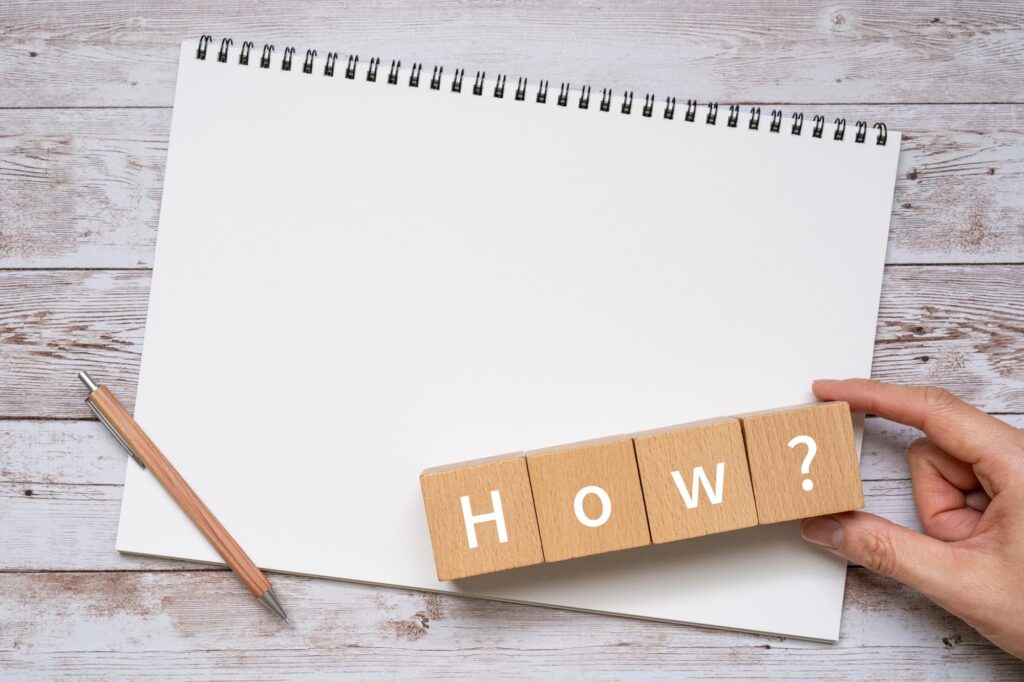
LINE公式アカウントを友だち追加してもらう際は、URLリンクとQRコードの2種類を使用できることはわかりましたが、効果的な使い分け方法はあるのでしょうか。
URLリンクとQRコードの特徴から、使い分けのヒントをご紹介します。
ブログやSNSに掲載する場合はURLがおすすめ
まず、LINE公式アカウントのURLリンクは、「LINEアカウントが登録されているパソコンやスマホなどからURLリンクをクリックできる場合」に使用すると有効です。
QRコードの使用時は、LINEのホーム画面から友だち追加のためのQRコード読み取り機能を立ち上げる必要があります。また、自身が使用しているスマホやパソコンのWEB上に記載されているQRコードは、一度写真を撮影して読み込みが必要な場合もあり、お手持ちのデバイス1つでは追加登録できない場面もあるでしょう。
デバイス1つで対応する場合やSNS上に掲載する場合は、URLリンクがあれば、1クリック、もしくは1タップで友だち追加登録画面に飛べるため、手間がかからず便利です。サイトに「友だち追加ボタン」で表示させておくと見た目も良くなりますね。
アナログ媒体に掲載する場合はQRコードを使おう
QRコードは、「紙へのプリント等、アナログ媒体に掲載する場合」に大変有効です。
デジタルが普及した現在でも、お店のポスターやポップ、販促のチラシ、シールなど、紙や物体を媒体とした広告はたくさん使用されています。
しかし、アナログ媒体ではもちろんクリックやタップはできません。紙に記載されたURLリンクを利用する場合は1文字ずつ手入力する必要があるため、かなりの労力が求められますよね・・・。QRコードがあれば、LINEの友だち追加機能を起動させコードを読み込むだけで友だち追加ができるので、アナログ媒体であっても手入力の手間を省けます。
また、LINE公式アカウントが認証済みアカウントであれば、ノベルティの発注や販促用ポスター、POPの発行ができます。以下の記事にて、より詳細なQRコードの取得・活用方法についてご紹介しておりますので、自社に合った運用方法を見つけてみましょう。

まとめ | LINE公式アカウントのURL貼り付け方法
LINE公式アカウントは、LINEがメインのコミュニケーションツールとなった今では大事な集客経路の一つです。
いざという時に機会を逃さないためにも、LINE公式アカウントのURLリンク確認方法はしっかり把握しておきたいですよね。販促や認知度UPにつながるよう、QRコードも合わせて活用していきたいところです。
パソコンとスマホとそれぞれ少しわかりにくい場所にありますが、慣れてしまえば10秒少々でURLをコピー&貼り付けができますので、ご紹介した点を参考にしてみてください。
友だち追加経路もどんどん活用して、たくさんのユーザーとつながっていきましょう!
- LINE公式アカウントのURLはPCとスマホで異なる手順で確認でき、どちらも数秒で取得可能
- 短縮URLは毎回変わるがリンク先は同じ。L Message(エルメ)を使えば複数URLで流入分析ができる
- デジタル媒体にはURL、アナログ媒体にはQRコードを使い分けることで友だち追加を最大化できる
なお、LINE公式アカウントの拡張ツール「L Message(エルメ)」では、LINE公式アカウントを効率的に運用し、ユーザーにとっても利便性の向上が期待できる便利な機能を多数揃えています。
無料プランでも十分にご活用いただける内容となっているので、ぜひ一度お試しください。









